Wer auf der Suche nach englischsprachigen Filmen in guter Qualität ist, sollte sich einmal das Video Addon „Placenta“ anschauen. Es basiert genauso wie Lastship auf das beliebte Exodus Addon und bietet ein umfangreiches Archiv an Filmen und Serien sowie eine einfache Menüführung. In diesem Artikel zeigen wir, wie das Placenta Kodi Addon installiert wird.
Hinweis zum Schutz eurer Identität
Bevor wir starten, weisen wir darauf hin, dass das Streamen bestimmter Inhalte über Kodi nicht legal ist. Um die eigene Privatsphäre zu schützen, empfehlen wir die Nutzung eines VPNs. Mit einem VPN lassen sich Identität und Standort verschleiern. Ebenfalls ist eine bessere Performance eures Anschlusses möglich, da Internetanbieter die Geschwindigkeit bestimmter Dienste drosseln. Wir empfehlen unseren Testsieger CyberGhost (hier zum Test), der die höchste Sicherheitsstufe garantiert, dabei eine sehr hohe Geschwindigkeit erreicht und mit einem fairen Preis aufwartet. Weitere VPN-Tests findet ihr HIER.
Kodi-Tipps.de steht in keinerlei Verbindung zu Kodi oder den Entwicklern von Addons. Dieser Beitrag dient dazu, die Installation eines Video-Addons zu veranschaulichen. Für den Inhalt dieser Addons sind die entsprechenden Entwickler verantwortlich.
Placenta Kodi Addon installieren
UPDATE: Das Mr. Blamo Repository ist offline. Dies hat der Entwickler über Twitter bestätigt. Unsere Liste der BESTEN Kodi Addons zeigt euch funktionierende Alternativen.
Fügt zunächst „http://repo.mrblamo.xyz/“ als Medienquelle hinzu. Wie ihr eine Medienquelle unter Kodi hinzufügt, zeigen wir in diesem Artikel.
Wählt im Hauptmenü von Kodi den Punkt „Addons“.

Klickt oben links auf das Paket-Symbol.

Klickt anschließend auf „Aus ZIP-Datei installieren“.

Solltet ihr zum ersten Mal ein Addon oder Repository aus einer ZIP-Datei installieren, meldet Kodi, dass das Installieren aus unbekannten Quellen deaktiviert ist. Wählt den Punkt „Einstellungen“ aus.

Aktiviert den Punkt „Unbekannte Quellen“.

Bestätigt die anschließende Warnung mit „Ja“.

Wählt nun erneut den Punkt „Aus ZIP-Datei installieren“ und öffnet die eben angelegte Medienquelle. In diesem Falle haben wir sie „MrBlamo“ genannt.
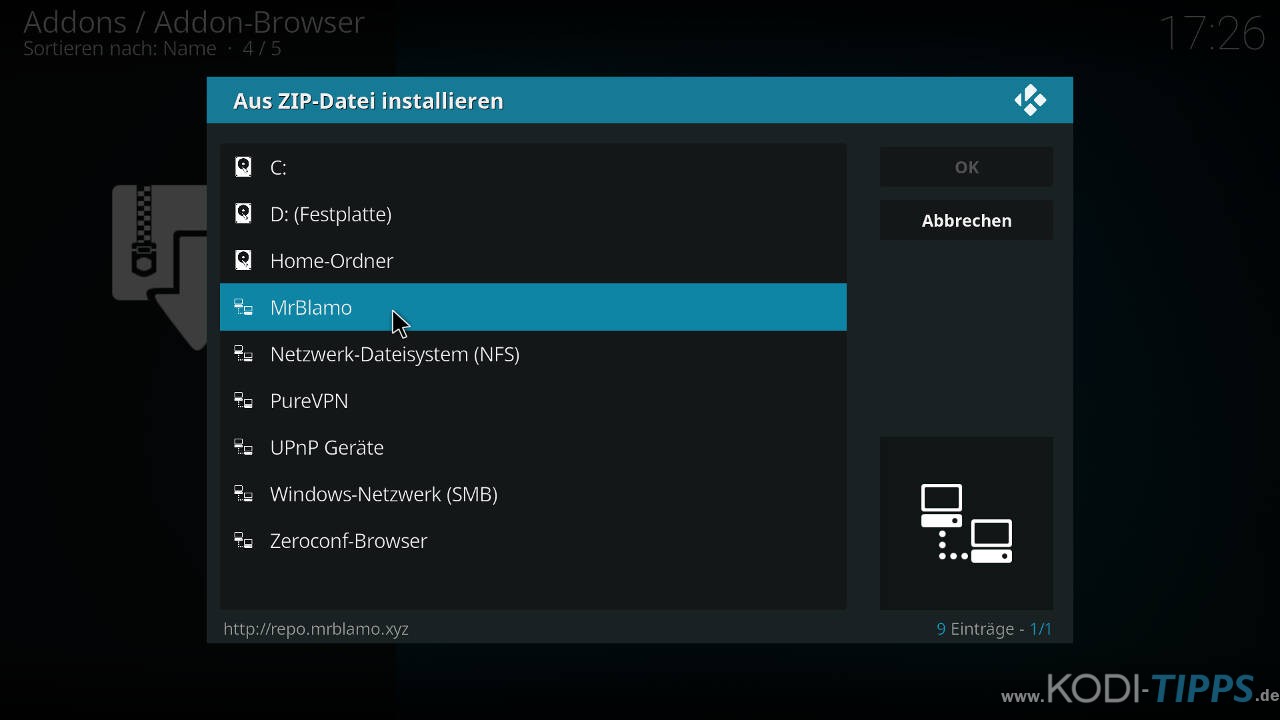
Installiert das „repository.blamo-0.1.7.zip“. „0.1.7“ beschreibt die aktuelle Versionsnummer. Unter Umständen wird bei euch eine andere Nummer angezeigt.
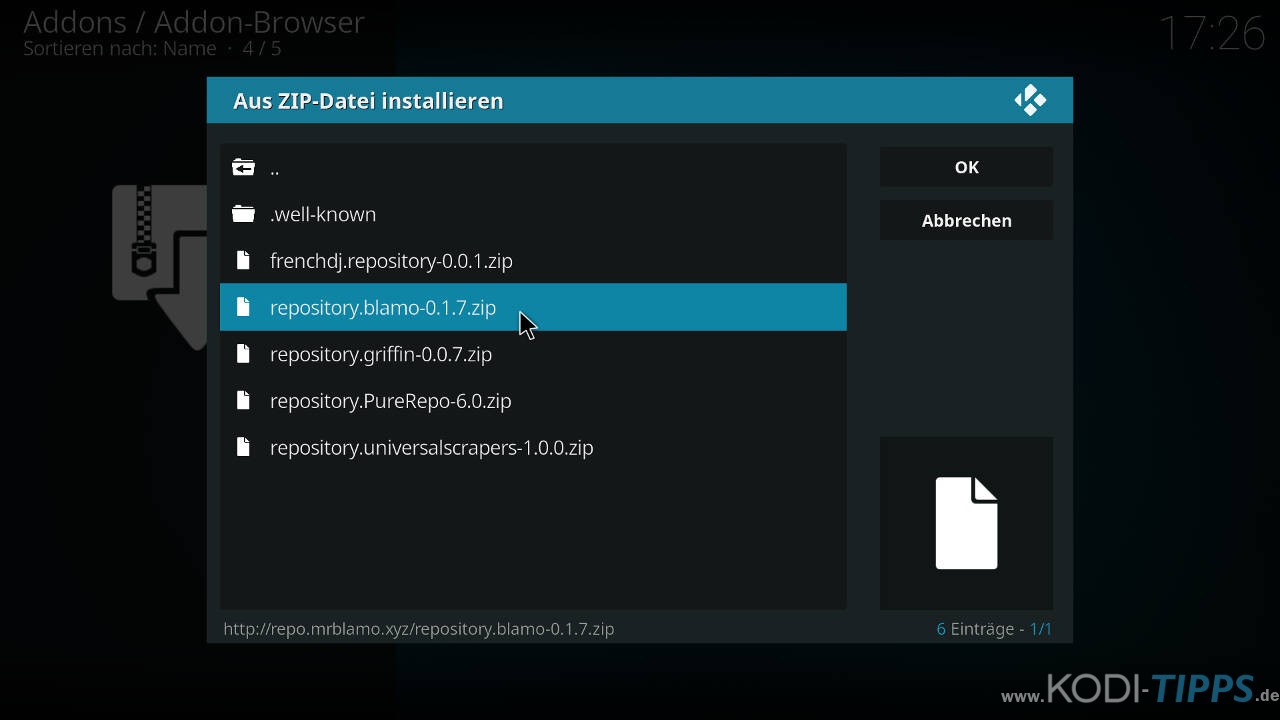
Nach einigen Augenblicken erscheint oben rechts die Meldung, dass das „Blamo Repo“ erfolgreich installiert wurde.
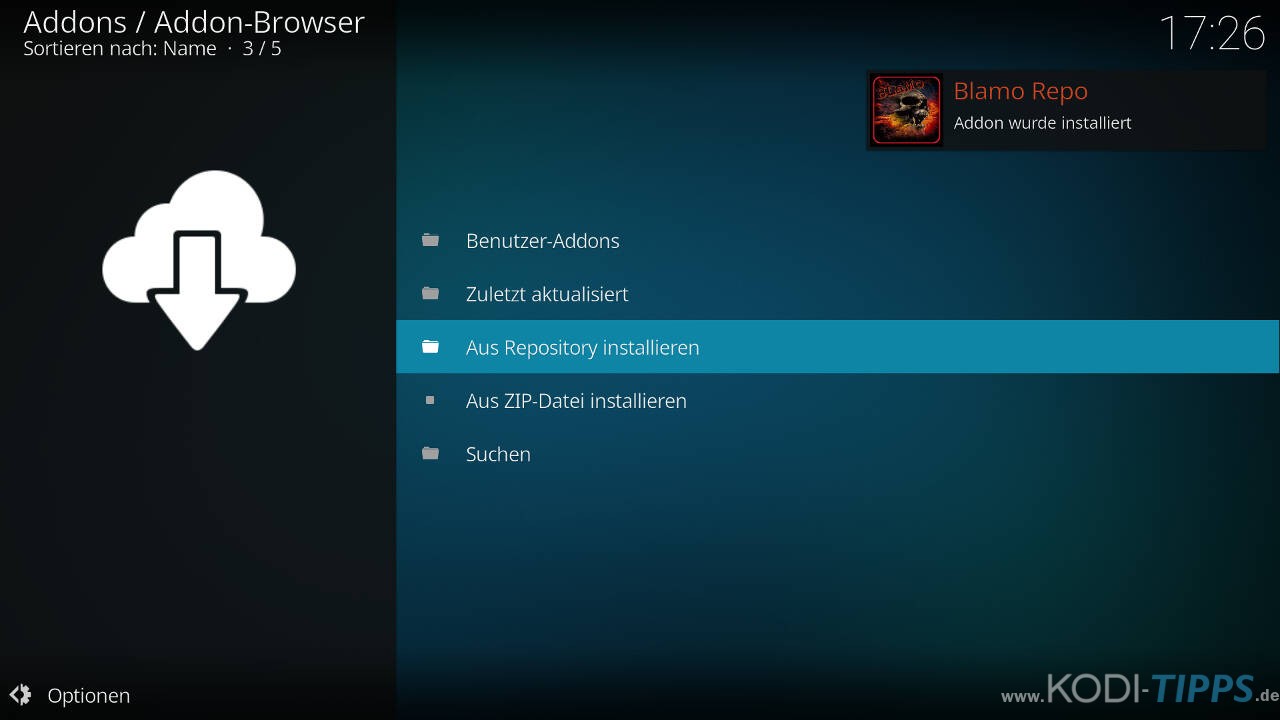
Öffnet nun die Option „Aus Repository installieren“.
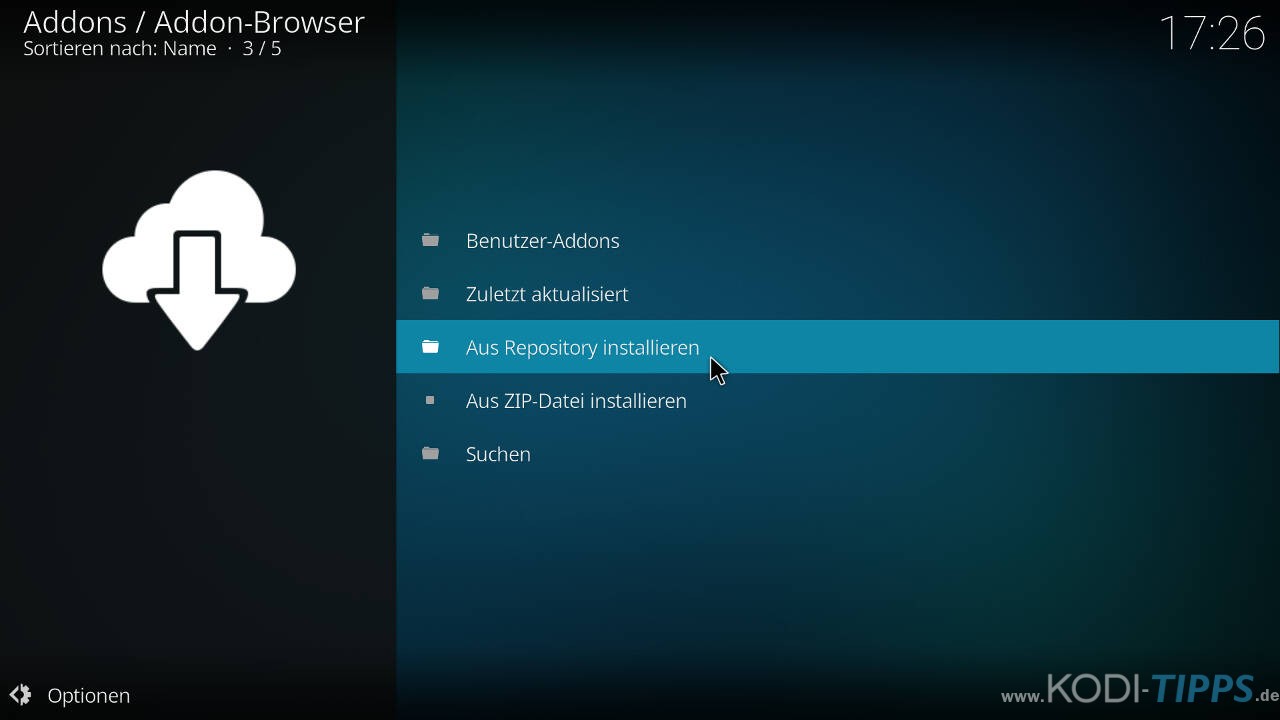
Wählt aus der Liste das „Blamo Repo“.
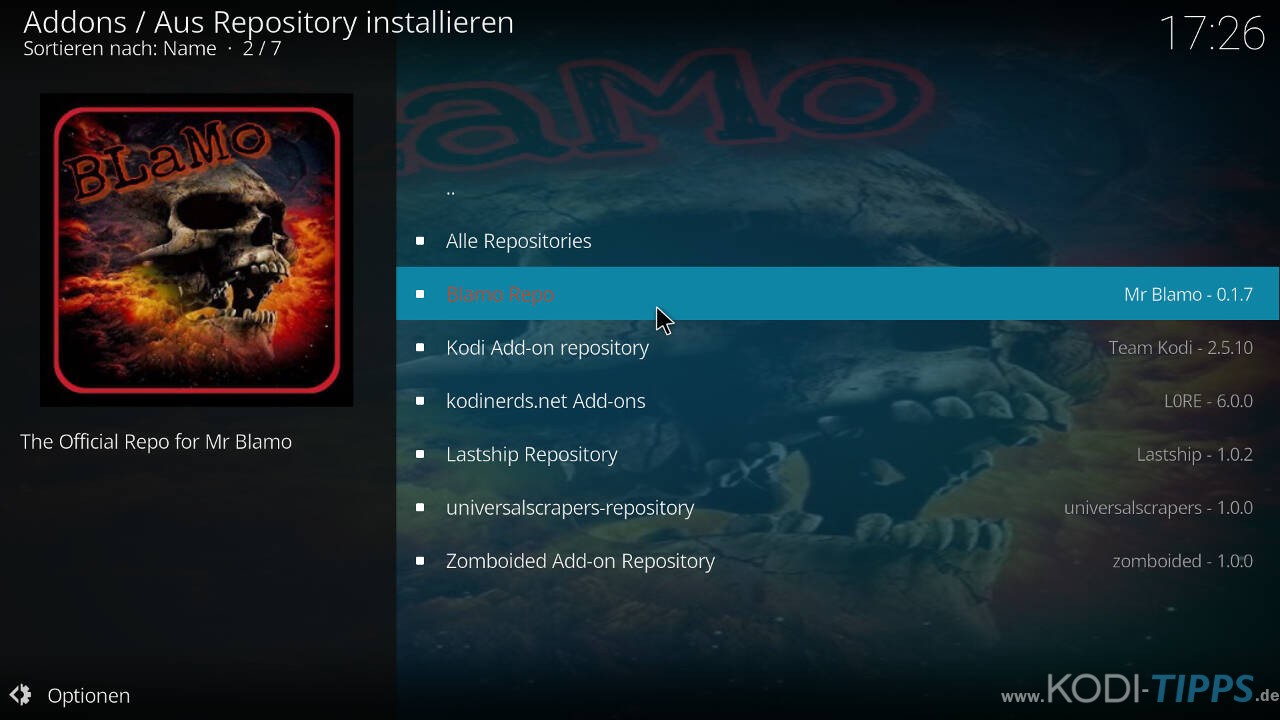
Öffnet die Kategorie „Video-Addons“.
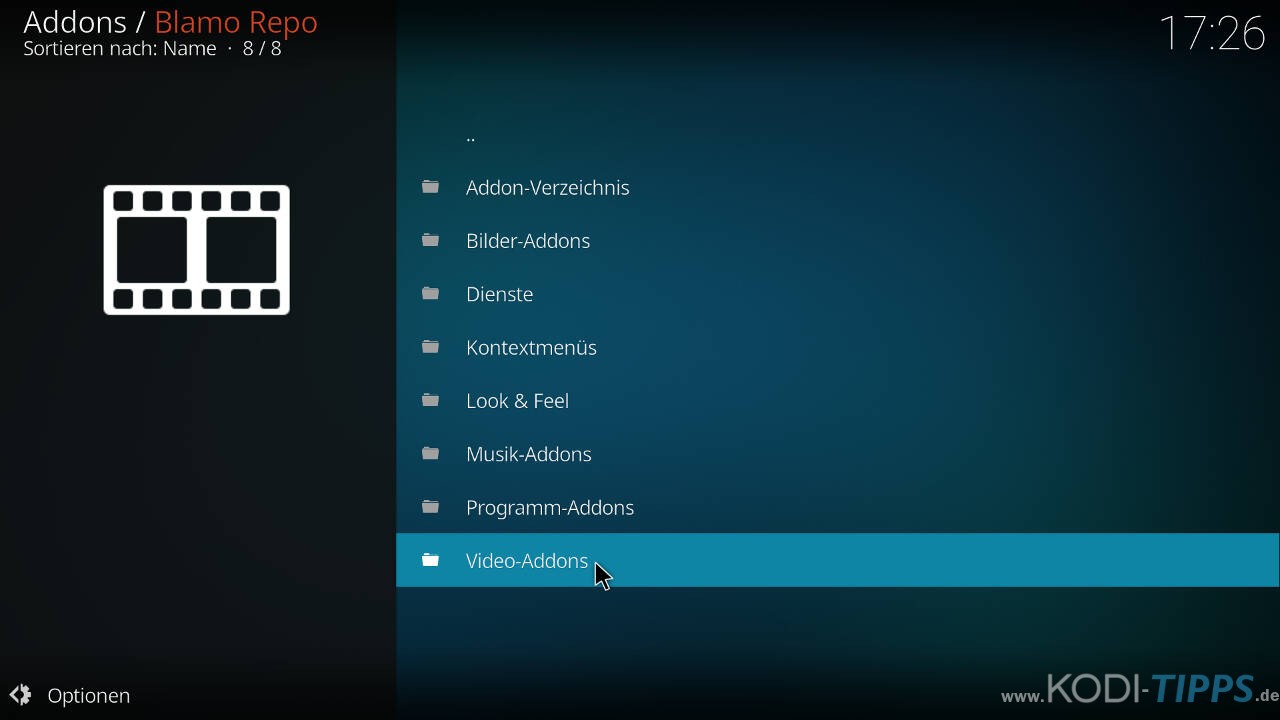
Scrollt solange herunter, bis das Placenta Kodi Addon auftaucht. Öffnet den Eintrag.
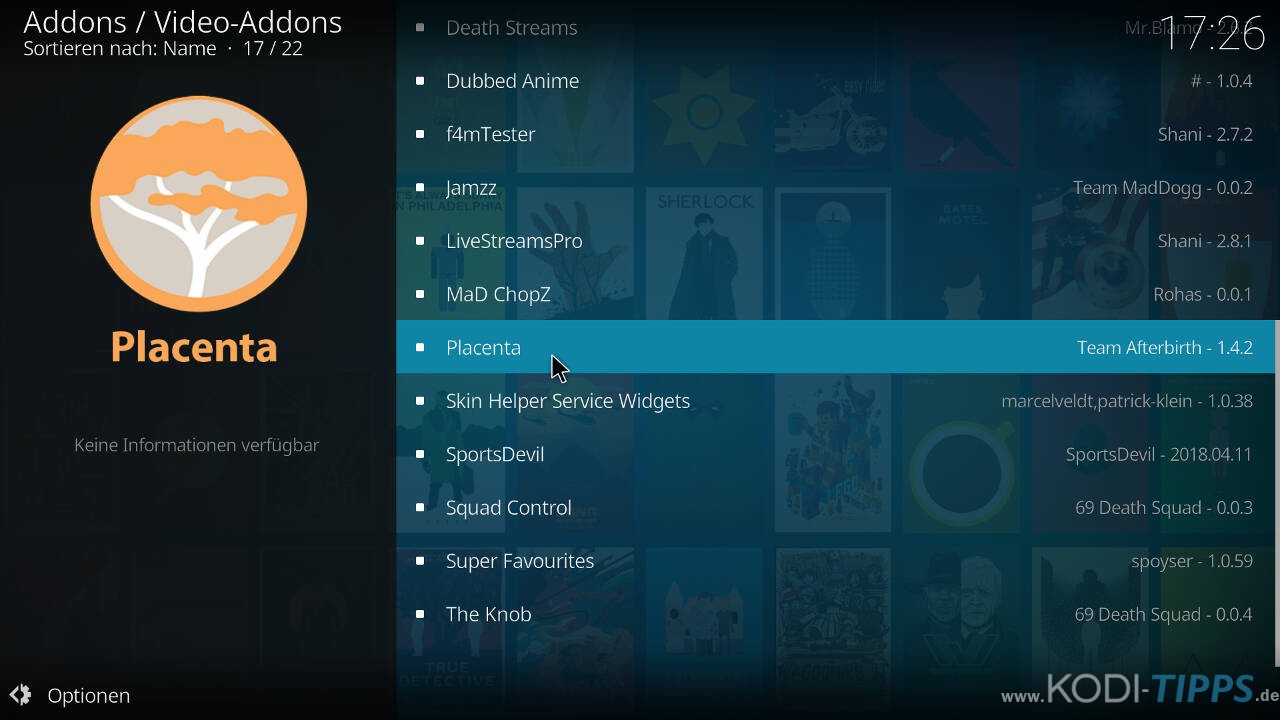
Klickt nun unten rechts auf „Installieren“.

Nach wenigen Momenten erscheint oben rechts die Meldung, dass das Placenta Kodi Addon erfolgreich installiert wurde. Öffnet nun erneut den Eintrag vom Placenta Kodi Addon.
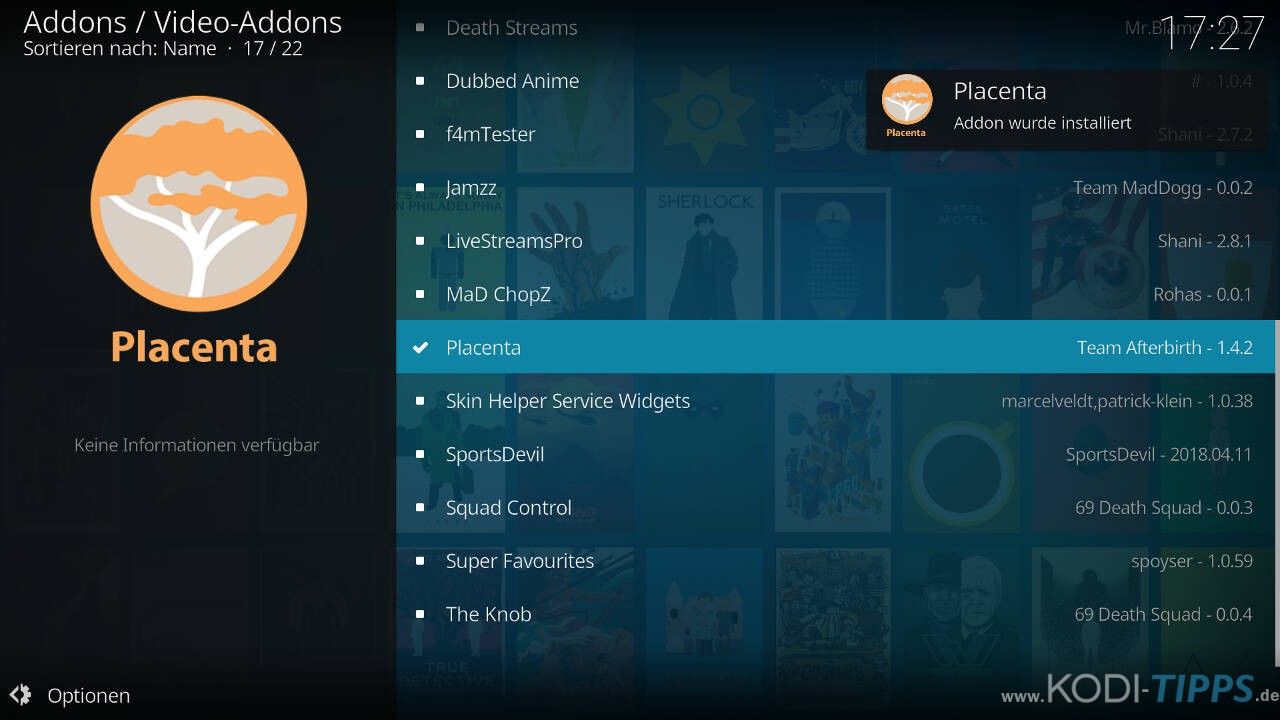
Klickt unten links auf „Öffnen“.
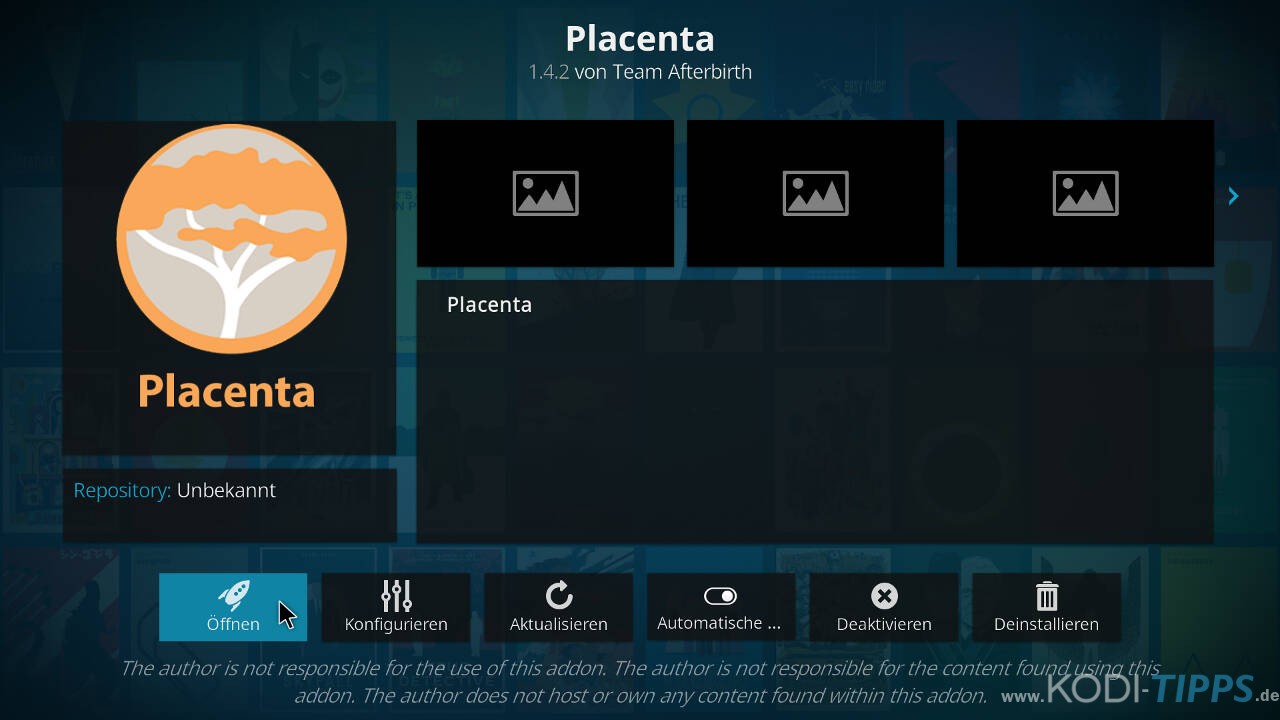
Das Placenta Kodi Addon öffnet sich nun und zeigt euch die verfügbaren Kategorien und Optionen an.
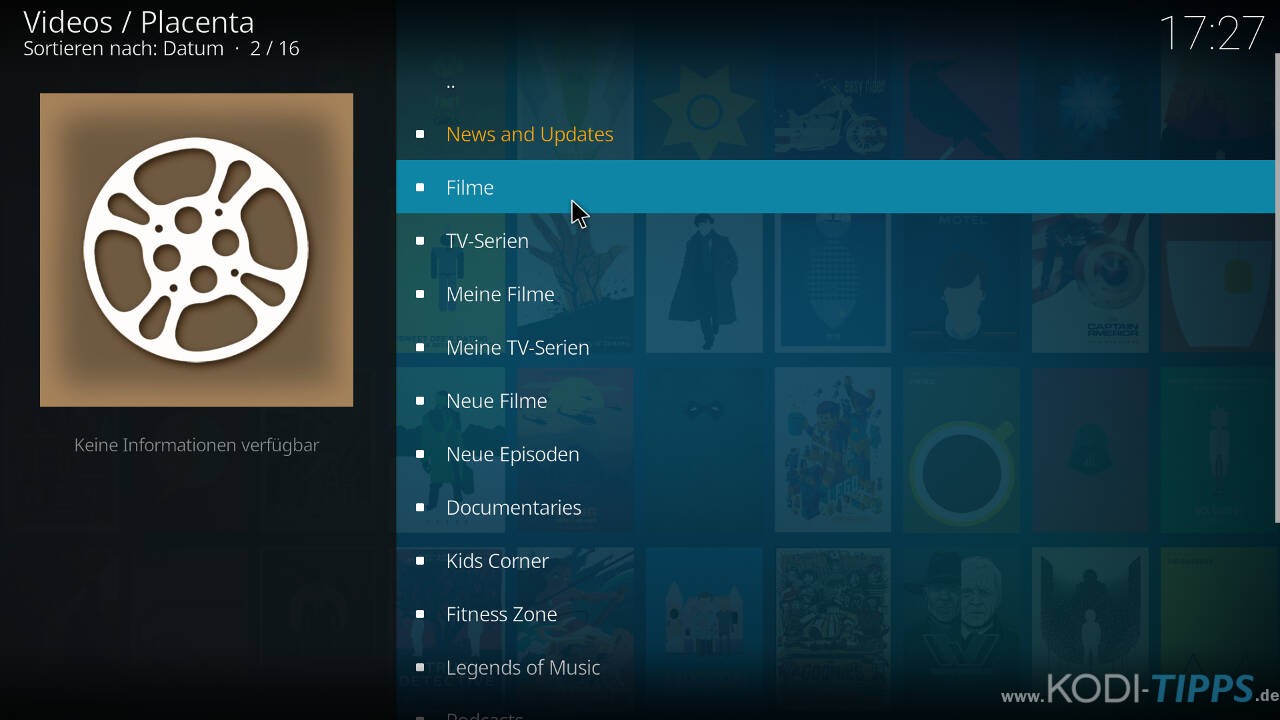
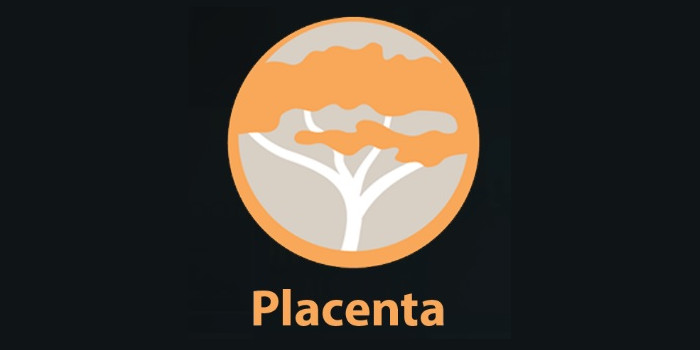
Habe zufällig über Umwege eine andere Möglichkeit gefunden, an den Blamo-Repo ranzukommen: Bei Kodianer!
Dazu erst die Quelle „http:neu.kodianer.de“ eingeben, wie gehabt hinzufügen und „Kodianer“ als Beschreibung eintippen.
Dann „Kodianer“ öffnen, ganz oben bei Addon-Repositoires draufklicken und DA drin findet sich „Blamo“, worin „Placenta“ enthalten ist.
Hat mich einiges an Sucherei gekostet, aber hat sich gelohnt 🙂
Die quelle wird nicht gefunden